As 4 principais maneiras de colocar filmes no iPad rapidamente
Quer aprender a colocar filmes no iPad? Então você veio ao lugar certo. Todos nós usamos um iPad para jogar, assistir filmes, conversar por vídeo e realizar muitas outras tarefas. Depois de exportar seus filmes favoritos no iPad, você pode assisti-los a qualquer hora e em qualquer lugar. Se você não gosta de assinar nenhum serviço de streaming, pode aprender como adicionar filmes ao iPad a partir do seu computador. Dessa forma, você pode simplesmente baixar filmes no seu computador e depois aprender a colocar vídeos no iPad a partir dele. No entanto, existem vários outros métodos para fazer isso também. Neste guia, ensinaremos como adicionar vídeos ao iPad de 4 maneiras diferentes.
Parte 1: Coloque filmes no iPad com o iTunes
Esta é a primeira coisa que vem à mente de todos os usuários do iOS para resolver como colocar filmes no problema do iPad. Afinal, o iTunes foi desenvolvido pela Apple e oferece uma solução disponível gratuitamente para gerenciar nossa mídia. Também pode ser usado para fazer backup seu dispositivo iOS, restaure-o e gerencie suas fotos. Você também pode aprender a adicionar filmes ao iPad usando o iTunes. Tudo que você precisa fazer é seguir estes passos:
Etapa 1. Inicie uma versão atualizada do iTunes em seu sistema e conecte seu iPad a ela. Selecione-o no ícone de dispositivos e vá para o Resumo. Em suas Opções, ative “Gerenciar música e vídeo manualmente”.

Etapa 2. Ótimo! Agora, você pode adicionar manualmente qualquer vídeo ou áudio à sua biblioteca do iTunes. Basta acessar seus Arquivos e optar por adicionar arquivos ou uma pasta.
Passo 3. Quando um navegador pop-up for aberto, selecione os vídeos que deseja colocar no seu iPad.

Etapa 4. Depois de adicionar esses vídeos, você pode acessar a guia ‘Filmes’ no iTunes no painel esquerdo. Ative a opção de “Sincronizar Filmes”.
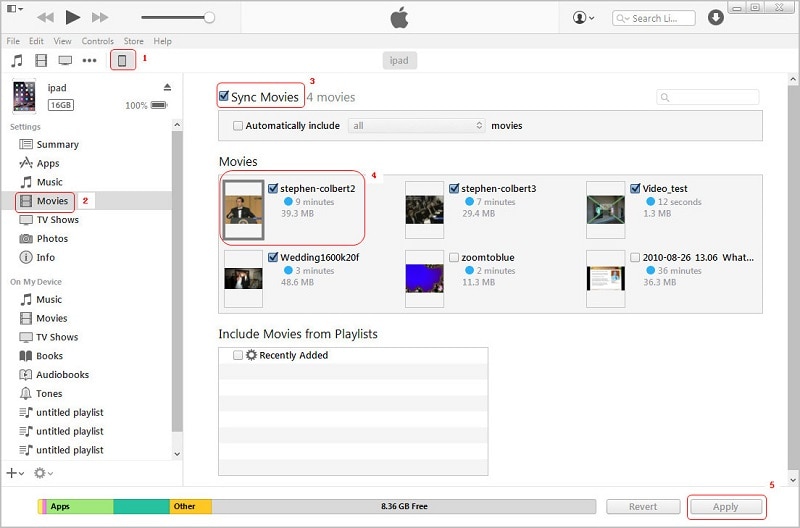
Passo 5. Você também pode selecionar os filmes que deseja transferir e clicar no botão “Aplicar” para salvar suas alterações.
Dessa forma, você pode aprender a colocar vídeos no iPad a partir do iTunes sem muita dificuldade.
Parte 2: Coloque filmes no iPad sem o iTunes usando o DrFoneTool
Muitos usuários acham difícil aprender a adicionar vídeos ao iPad usando o iTunes. Para experimentar uma alternativa mais simples e segura ao iTunes, você pode tentar DrFoneTool – Gerenciador de Telefone (iOS). Como parte do kit de ferramentas DrFoneTool, é compatível com todos os dispositivos e versões do iOS, incluindo o iOS 11. Ele pode ajudá-lo a importar e exporte seus vídeos entre o seu computador (PC ou Mac) e o dispositivo iOS (iPhone, iPad ou iPod). Você pode gerenciar seus aplicativos, reconstruir a biblioteca do iTunes, transferir fotos e realizar muitas outras tarefas com DrFoneTool – Phone Manager (iOS). Você pode simplesmente seguir estas instruções para aprender como colocar filmes no iPad.

DrFoneTool – Gerenciador de Telefone (iOS)
Coloque filmes no iPad/iPhone/iPod sem o iTunes
- Transfira, gerencie, exporte/importe suas músicas, fotos, vídeos, contatos, SMS, Apps, etc.
- Faça backup de suas músicas, fotos, vídeos, contatos, SMS, aplicativos, etc. para o computador e restaure-os facilmente.
- Transfira músicas, fotos, vídeos, contatos, mensagens, etc. de um smartphone para outro.
- Transfira arquivos de mídia entre dispositivos iOS e o iTunes.
- Totalmente compatível com iOS 7, iOS 8, iOS 9, iOS 10, iOS 11 e iPod.
Passo 1. Inicie o DrFoneTool – Phone Manager (iOS) no seu Mac ou PC Windows. Na tela de boas-vindas do kit de ferramentas DrFoneTool, você deve acessar o recurso ‘Gerenciador de telefone’.

Etapa 2. Usando um cabo autêntico, conecte seu iPad ao sistema. O aplicativo irá detectá-lo automaticamente e fornecer as seguintes opções além do instantâneo do seu dispositivo.

Etapa 3. Agora, vá para a guia Vídeos na interface. Isso exibirá todos os vídeos que já estão salvos no seu iPad.
Passo 4. Para adicionar um filme, vá até o botão Importar e clique em seu ícone. Isso permitirá que você adicione arquivos selecionados ou uma pasta inteira.

Passo 5. Depois de escolher a respectiva opção, uma janela pop-up será lançada. Vá para o local onde seus filmes estão salvos e abra-os.

Aguarde um pouco enquanto seus filmes recém-carregados serão salvos automaticamente no seu iPad. Dessa forma, você pode aprender a adicionar filmes ao iPad diretamente do seu computador em segundos.
Parte 3: Coloque filmes no iPad usando armazenamento em nuvem
Com ambos, iTunes e DrFoneTool – Phone Manager (iOS), você precisa conectar seu iPad ao sistema. Se você deseja aprender a colocar vídeos no iPad sem fio, pode usar qualquer serviço de armazenamento em nuvem como Google Drive, Dropbox, iCloud, etc. No entanto, isso consumiria muito tempo e seu armazenamento em nuvem também (que é principalmente limitado). Discutimos rapidamente como adicionar vídeos ao iPad para os principais serviços de nuvem.
3.1 Caixa de depósito
Passo 1. Você pode adicionar vídeos à sua conta do Dropbox visitando seu site. Vá para qualquer pasta e clique na opção “Upload File” para adicionar qualquer tipo de dados.
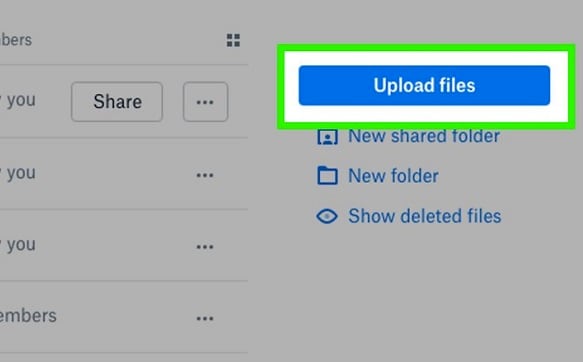
Etapa 2. Depois que seus vídeos forem carregados, você poderá iniciar o aplicativo do Dropbox em seu iPad e selecionar o vídeo. Toque no ícone de download e salve o vídeo no iPad.
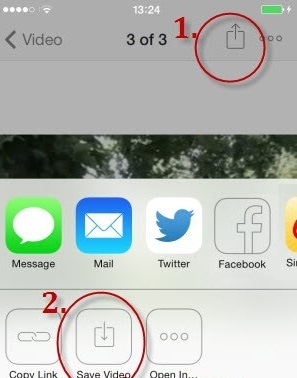
3.2 Google Drive
Passo 1. Semelhante ao Dropbox, você pode acessar sua conta do Google Drive e fazer upload de qualquer vídeo. Você também pode simplesmente arrastar e soltar qualquer arquivo do seu sistema para o Drive.
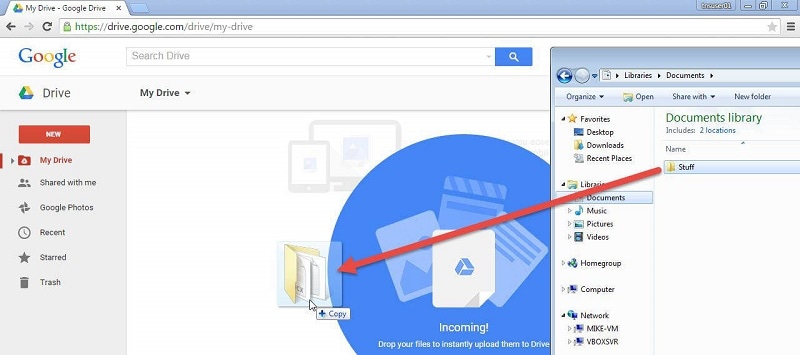
Passo 2. Mais tarde, você pode iniciar o aplicativo Google Drive para iOS, abrir o vídeo e ir para Mais configurações (tocando nos três pontos). A partir daqui, toque em “Enviar uma cópia” e escolha salvar o vídeo no iPad.
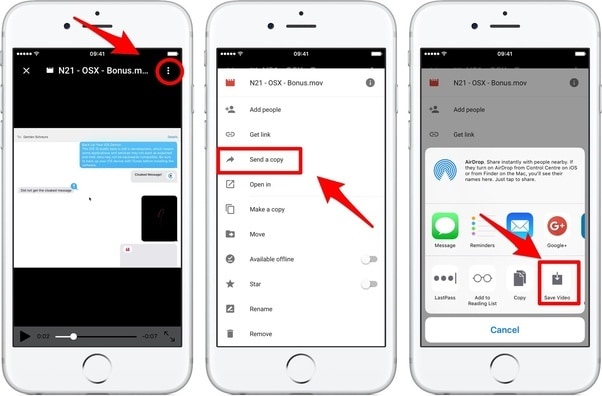
3.3 iCloud
O processo de upload de vídeos para o iCloud é bastante semelhante. Depois de enviar um vídeo do seu sistema para o iCloud, você pode acessar Configurações do iPad> iCloud e ativar a “Biblioteca de fotos do iCloud”. Isso sincronizará as fotos e vídeos da sua conta do iCloud com o seu iPad.
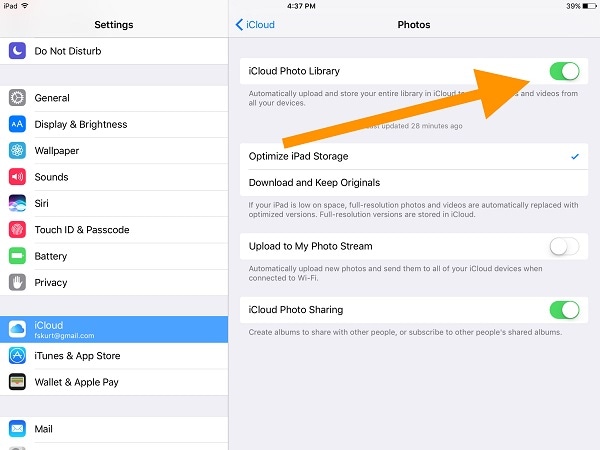
Recomendar: Se você estiver usando várias unidades de nuvem, como Google Drive, Dropbox, OneDrive e Box para salvar seus arquivos. Nós apresentamos você Wondershare InClowdz para migrar, sincronizar e gerenciar todos os seus arquivos da unidade de nuvem em um só lugar.

Wondershare InClowdz
Migre, sincronize, gerencie arquivos de nuvens em um só lugar
- Migre arquivos na nuvem, como fotos, músicas, documentos de uma unidade para outra, como Dropbox para Google Drive.
- Faça backup de suas músicas, fotos, vídeos em um pode levar para outro para manter os arquivos seguros.
- Sincronize arquivos de nuvens, como músicas, fotos, vídeos, etc. de uma unidade de nuvem para outra.
- Gerencie todas as unidades de nuvem, como Google Drive, Dropbox, OneDrive, box e Amazon S3 em um só lugar.
Parte 4: Compre filmes no iPad na iTunes Store
Se você deseja comprar filmes no seu iPad, também pode obter a assistência da iTunes Store. Ele tem uma grande variedade de filmes, músicas, tons, etc. que podem ser comprados prontamente após o login com sua conta do iTunes. Além disso, você pode sincronizar outros dispositivos iOS com o iTunes para ter o conteúdo comprado neles também. Para saber como adicionar vídeos ao iPad a partir da iTunes Store, siga estas etapas:
Passo 1. Abra a iTunes Store no seu iPad e vá para a seção “Filmes”. Você também pode tocar na opção “Pesquisar” para simplesmente procurar um filme de sua escolha.
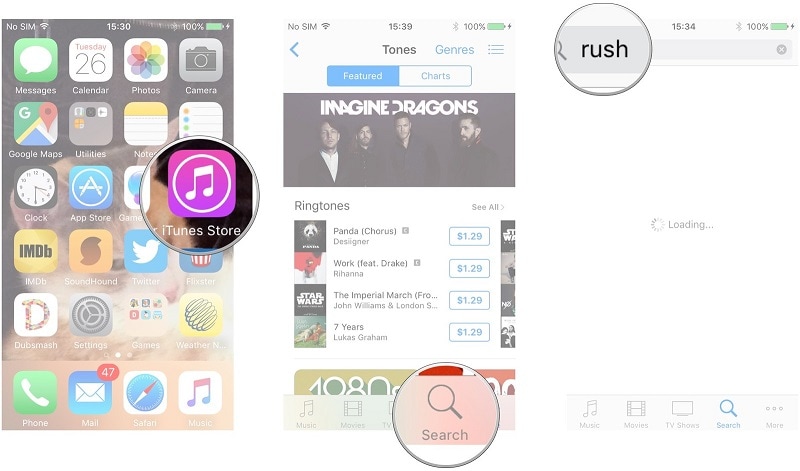
Passo 2. Após encontrar o filme que deseja comprar, selecione-o e clique na opção comprar. Toque no valor e faça login na sua conta do iTunes para confirmar.
Passo 3. Assim que o pagamento for processado, o filme será baixado para o seu iPad. Após a conclusão do download, você pode encontrá-lo em Mais > Comprado > Filmes.
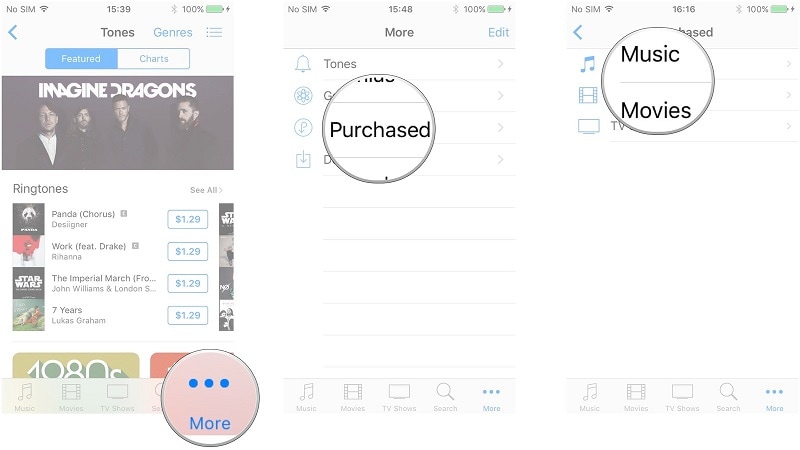
Como você pode ver, existem várias maneiras de aprender a colocar filmes no iPad. A melhor solução de todas é o DrFoneTool – Phone Manager (iOS). Ele possui uma interface amigável e fornece um processo simples de clique para gerenciar seus dados. Usando este aplicativo confiável, você pode importar e exportar seus arquivos de dados entre seu dispositivo iOS e o computador com bastante facilidade. Se você achou este guia informativo, compartilhe-o com outras pessoas também para ensiná-las a adicionar filmes ao iPad sem problemas.
Artigos Mais Recentes

